아이폰, 맥북, 아이맥, 아이패드 등 애플 기기를 사용하다 보면 기기 이름을 변경하고 싶을 때가 있다.
필자의 경우 기존에 사용하던 아이폰을 자녀에게 줬다. 10년전부터 사용하던 아이폰까지 모두 비슷한 이름으로 등록돼 있다 보니 헷갈리기 시작한다. 게다가 자녀가 사용하는 핸드폰인데 매번 내 이름으로 돼 있는 걸 보고 왠지 양심의 가책(?)을 느껴서 기기 이름을 변경해 주기로 했다.
불필요한 이름 노출 방지
특히나 아이폰 등은 처음 사용 시 이름이 적혀 있는 경우가 많다. 혹히 카페 등을 방문해서 핫스팟, 블루투스 등을 켜 두면 불필요하게 타인에게 이름이 노출된다. 뭐 크게 중요한 일은 아니지만 그래도 필요하다면 개인 이름을 노출시키지 않는 것도 좋을 것 같다. 애플 기기 이름을 변경하는 게 아주 간단하니 정리해 보겠다.

애플 기기 이름 바꾸는 팁
1. 설정-일반-정보
애플 기기에서 설정을 탭하자.
그리고 나서 화면 중하단에 있는 일반을 누르자.
일반 메뉴의 제일 위 정보가 있으니 탭하자.


2. 이름 변경
정부 메뉴의 제일 상단에 이름이 있다. 탭하자
이렇게 하면 이름을 변경할 수 있는 창이 나오니 본인이 원하는 이름으로 아주 손쉽게 바꿀 수 있다.
필자도 이번 기회에 기기 등록 이름을 보니 아니나 다를까 아이폰은 이름이 적혀 있는 것이었다. 굳이 이름을 적어둘 필요가 없어서 심플하게 바꿔줬다.


3. 바뀐 이름 확인
이제 전단계로 돌아가 정보 메뉴에서 이름을 보자. 곧바로 이름이 바꿔 있는 걸 확인할 수 있다.
필자의 착각이었는지 모르겠는데 전화기를 한번 껐다가 켜주니 바뀐 적도 있는 것 같다. 하지만 지금 여러 번 테스트해 보면 곧바로 이름이 바뀌기 때문에 아마 필자가 잘못 본 것 같기도 하다. 애플기기 이름 변경이 생각보다 쉬운데 방법을 모르는 상태에서는 헤맸다.
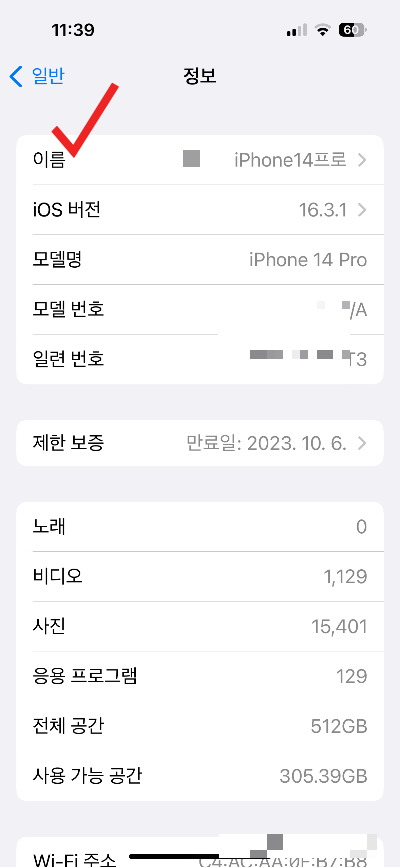
'아이폰, 아이맥, 아이패드, 애플워치, 갤럭시, 갤럭시워치' 카테고리의 다른 글
| [애플워치SE2로 애플페이 등록해 사용하는 방법] 애플페이 카드삭제 및 사용내역 확인 (0) | 2023.03.27 |
|---|---|
| [애플페이 카드등록 및 사용법] 애플페이 가맹점, 결제가능한 브랜드 ft. 현대카드 애플페이 추가 (0) | 2023.03.22 |
| [갤럭시 분실시 위치추적] 분실한 핸드폰 원격 데이터 삭제 방법 ft.스마트싱스 파인드 (2) | 2023.02.20 |
| [애플워치 SE2, 애플워치8 가격할인 정보] 애플 홈페이지 vs 코스트코 vs 쿠팡 가격비교 (0) | 2023.02.12 |
| [갤럭시S23울트라 자급제 할인가격] 코스트코 vs 쿠팡 vs 삼성 공식홈페이지~ 혜택비교 (1) | 2023.02.10 |